
Win10 网络上传速度慢,可以从以下几个方面进行解决:
检查网络连接:尽量使用有线连接,相比无线连接,有线连接更稳定,受干扰少。若使用无线,要靠近路由器以获得更强信号,同时避免多个设备同时使用同一网络进行大流量数据传输,防止网络拥堵。还可以尝试重启路由器和调制解调器,以清除可能的网络故障。
关闭后台程序:关闭不必要的后台应用程序,它们会占用系统资源和网络带宽。可通过任务管理器(按 “Ctrl + Shift + Esc” 组合键打开),在 “进程” 选项卡中,关闭非必要的后台程序。
清理电脑垃圾:电脑中的垃圾文件会占用硬盘空间,影响系统运行效率。可使用系统自带的磁盘清理工具,或第三方清理软件,如腾讯电脑管家、360 安全卫士等,定期清理临时文件、回收站文件、系统更新备份文件等。
调整系统设置:
限制可保留带宽:按下 “win + R” 调出运行,输入 “gpedit.msc” 回车,选择管理模板,点击 “网络”-“Qos 数据包计划程序”,双击 “限制可保留带宽”,选择 “已启用”,将带宽限制设定为 “0”,点击 “确定”。此设置可释放被系统默认保留的带宽。
关闭流量控制:右键点击 “此电脑”,选择 “属性”,进入 “设备管理器”,在 “网络适配器” 中找到当前设备的网卡,双击网卡后选取 “高级” 一栏,找到 “FLOW control”,在值中选择 “Disabled”,再按下 “确定” 按钮,以关闭可能影响上传速度的流量控制功能。
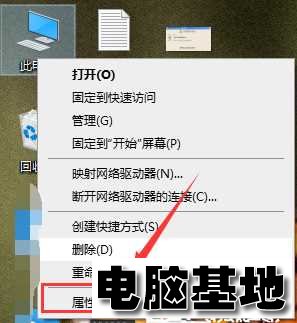
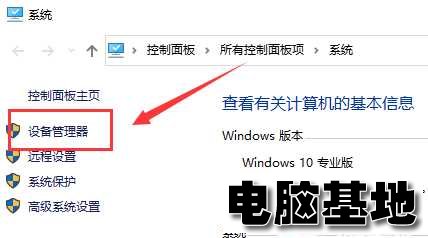
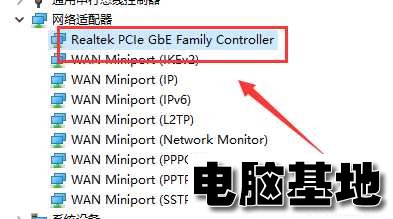
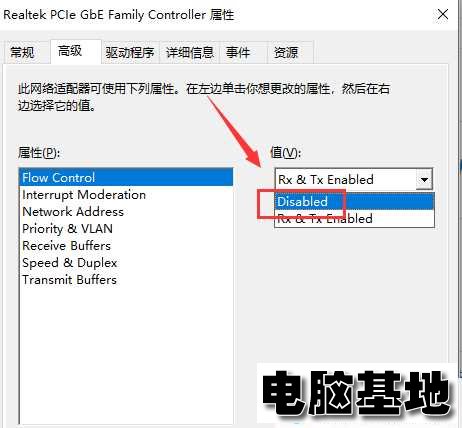
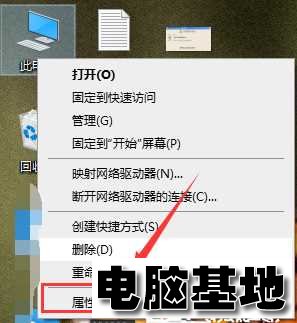
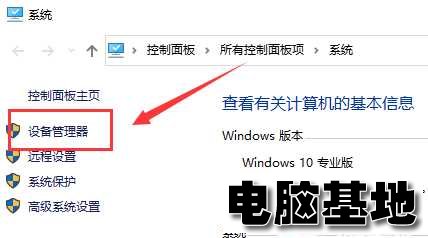
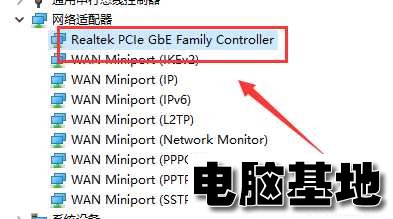
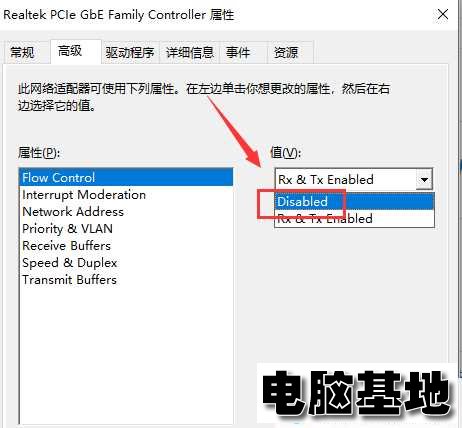
更新驱动程序:过时的网络驱动程序可能导致网络性能不佳。打开设备管理器,找到网络适配器,右键点击选择 “更新驱动程序”,按照提示进行操作,将其更新到最新版本。也可前往设备制造商的官方网站下载最新的驱动程序进行安装。
使用网络诊断工具:Windows 10 提供了内置的网络诊断工具。例如,可在命令提示符中输入 “ping” 命令,测试与目标服务器的连接情况;输入 “netsh winsock reset” 命令重置 Winsock 目录,解决网络连接问题。还可以使用网络疑难解答程序,在 “设置”-“网络和 Internet”-“状态” 中找到 “网络疑难解答”,让系统自动检测并修复网络问题。
考虑硬件升级:如果经过上述软件层面的调整仍无法解决问题,可能需要考虑硬件升级。比如,更换更快的路由器,支持更高的传输速率和更多的设备连接;或者更换性能更好的网络适配器,尤其是对于老旧设备,升级网络适配器可能会显著提升网络性能。
联系网络服务提供商:如果怀疑是网络服务提供商(ISP)的问题,如带宽不足或服务不稳定,可联系 ISP 进行咨询或投诉。向他们了解网络套餐的详细情况,包括上传速度的理论最大值,并让他们检查线路和设备是否存在故障。
此外,还可以使用网络加速工具,如网络传输层或下载管理器,可能会对上传速度有所提升。同时,在网络高峰期避免进行大量上传操作,因为此时网络拥堵可能会影响上传速度。
本文由电脑基地(www.diannaojidi.com)收集整理分享,转载请注明出处!电脑基地官网
郑重声明:本文版权归原作者所有,转载文章仅为传播更多信息之目的,如作者信息标记有误,请第一时间联系我们修改或删除,谢谢!